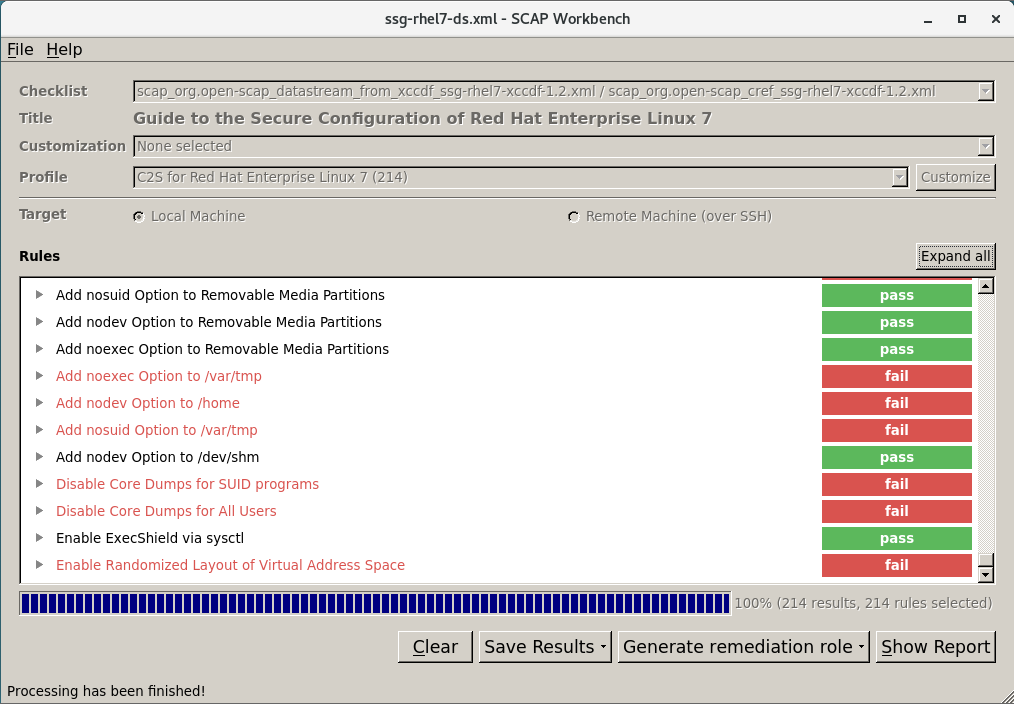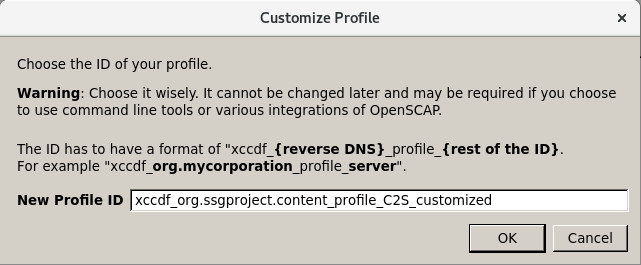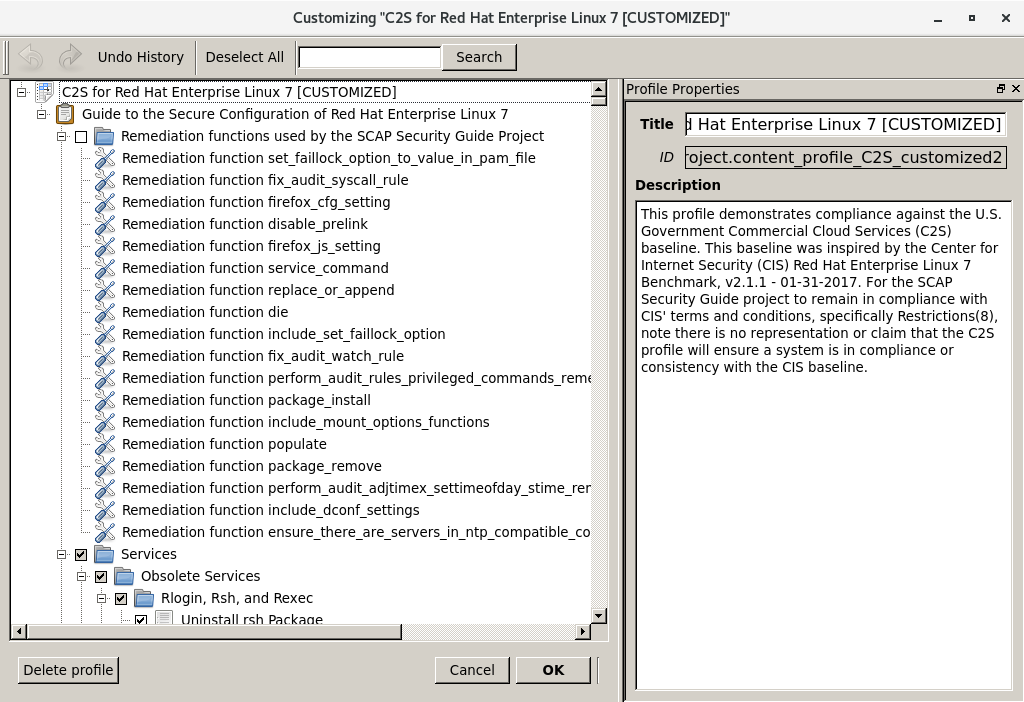8.7. SCAP Workbench を使用したカスタムプロファイルでシステムのスキャン
SCAP Workbench は、単一のローカルシステムまたはリモートシステムで設定スキャンを実行し、システムの修復を実行し、スキャン評価に基づいてレポートを生成できるグラフィカルユーティリティーです。SCAP Workbench には、oscap コマンドラインユーティリティーと比較して、機能が限定されていることに注意してください。SCAP Workbench は、データストリームファイルの形式でセキュリティーコンテンツを処理します。
8.7.1. SCAP Workbench を使用したシステムのスキャンおよび修復
リンクのコピーリンクがクリップボードにコピーされました!
選択したセキュリティーポリシーに照らしてシステムを評価するには、次の手順を使用します。
前提条件
- scap-workbench パッケージがシステムにインストールされている。
手順
- GNOME クラシック デスクトップ環境から SCAP Workbench を実行するには、
Superキーを押してアクティビティーの概要に入り、scap-workbench と 入力 して Enter キーを押します。または、次のコマンドを実行します。scap-workbench &
~]$ scap-workbench &Copy to Clipboard Copied! Toggle word wrap Toggle overflow - 次のオプションのいずれかを使用して、セキュリティーポリシーを選択します。
- 開始ウィンドウの
Load Contentボタン Open content from SCAP Security GuideFileメニューでOther Content を開き、該当する XCCDF、SCAP RPM、またはデータストリームファイルを検索します。
- チェックボックスを選択して、システム設定の自動修正を有効にすることができます。このオプションを有効にすると、SCAP Workbench は、ポリシーにより適用されるセキュリティールールに従ってシステム設定の変更を試みます。このプロセスは、システムスキャン中に失敗した関連チェックを修正しようとします。警告
Remediateオプションを有効にしてシステム評価を慎重に実行しないと、システムが機能しなくなることがあります。Red Hat は、セキュリティーを強化した修正で加えられた変更を元に戻す自動手段は提供していません。修復は、デフォルト設定の RHEL システムで対応しています。インストール後にシステムが変更した場合は、修正を実行しても、必要なセキュリティープロファイルに準拠しない場合があります。 - ボタンをクリックして、選択したプロファイルでシステムをスキャンします。
- スキャン結果を XCCDF ファイル、ARF ファイル、または HTML ファイルの形式で保存するには、 コンボボックスをクリックします。人間が読める形式のスキャンレポートを作成するには、
HTML Reportオプションを選択します。XCCDF 形式および ARF (データストリーム) 形式は、追加の自動処理に適しています。3 つのオプションはすべて繰り返し選択できます。 - 結果ベースの修復をファイルにエクスポートするには、 ポップアップメニューを使用します。
8.7.2. SCAP Workbench を使用したセキュリティープロファイルのカスタマイズ
リンクのコピーリンクがクリップボードにコピーされました!
セキュリティープロファイルをカスタマイズするには、特定のルール (パスワードの最小長など) のパラメーターを変更し、別の方法で対象とするルールを削除し、追加のルールを選択して内部ポリシーを実装できます。プロファイルをカスタマイズして新しいルールの定義はできません。
以下の手順では、SCAP Workbench を使用してプロファイルをカスタマイズ(調整)します。oscap コマンドラインユーティリティーで使用するように調整されたプロファイルを保存することもできます。
手順
- SCAP Workbench を実行し、
Open content from SCAP Security GuideまたはFileメニューのOpen Other Contentを使用してカスタマイズするプロファイルを選択します。 - 選択したセキュリティープロファイルを必要に応じて調整するには、 ボタンをクリックします。これにより、オリジナルの XCCDF ファイルを変更することなく、現在選択されている XCCDF プロファイルを変更することができる新しいカスタマイズウィンドウが開きます。新しいプロファイル ID を選択します。
- 論理グループに分類されたルールを持つツリー構造を使用するか、
Searchフィールドを使用して変更するルールを検索します。 - ツリー構造のチェックボックスを使用した include ルールまたは exclude ルール、または必要に応じてルールの値を変更します。
- ボタンをクリックして変更を確認します。
- 変更内容を永続的に保存するには、以下のいずれかのオプションを使用します。
FileメニューのSave Customization Onlyを使用して、カスタマイズファイルを別々に保存します。FileメニューのSave Allを使用して、すべてのセキュリティーコンテンツを一度に保存します。Into a directoryオプションを選択すると、SCAP Workbench は XCCDF またはデータストリームファイルとカスタマイズファイルの両方を指定された場所に保存します。これはバックアップソリューションとして使用できます。As RPMオプションを選択すると、SCAP Workbench に、データストリームファイルおよびカスタマイズファイルを含む RPM パッケージを作成できます。これは、リモートでスキャンできないシステムにセキュリティーコンテンツを配布したり、詳細な処理のためにコンテンツを配信するのに便利です。
注記
SCAP Workbench は、カスタマイズしたプロファイルに対して結果ベースの修正をサポートしていないため、oscap コマンドラインユーティリティーでエクスポートした修復を使用します。